सामग्री सारणी
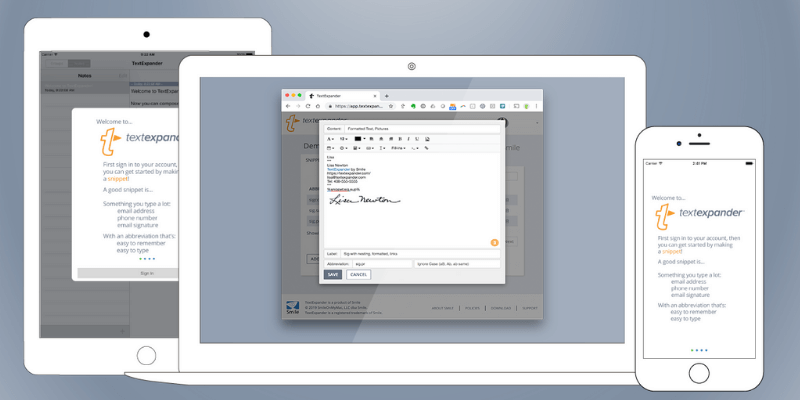
TextExpander
प्रभावीता: मजकूर विस्तार, तारीख अंकगणित, पॉप-अप फॉर्म किंमत: $4.16/महिना पासून सदस्यता घ्या वापरण्याची सुलभता: स्लीक इंटरफेस, प्रगत वैशिष्ट्ये वापरण्यासाठी मेनू समर्थन: नॉलेज बेस, व्हिडिओ ट्यूटोरियल, सपोर्ट संपर्क फॉर्मसारांश
टेक्स्टएक्सपेंडर हे Mac साठी उत्पादकता अॅप आहे, Windows, आणि iOS तुमचा वेळ वाचवण्यासाठी डिझाइन केलेले. संकल्पना सोपी आहे: ती तुम्हाला फक्त काही अक्षरे टाइप करून कितीही मजकूर प्रविष्ट करण्यास सक्षम करते. तुम्ही त्याचा जितका जास्त वापर कराल तितका तुमचा वेळ वाचेल.
मला हे अॅप वारंवार टाईप केलेले पॅसेज एंटर करण्यासाठी, माझ्या आवडत्या टायपिंग आणि स्पेलिंग चुका स्वयंचलितपणे दुरुस्त करण्यासाठी, अवघड वर्ण आणि जटिल कोड प्रविष्ट करण्यासाठी, तारखा घालण्यासाठी आणि तयार करण्यासाठी उपयुक्त वाटले. वारंवार दस्तऐवजांसाठी टेम्पलेट्स. तुम्ही तुमच्या दिवसाचा कोणताही भाग टायपिंगमध्ये घालवल्यास, TextExpander तुमचा वेळ आणि मेहनत वाचवेल आणि तुम्हाला सातत्यपूर्ण आणि अचूक ठेवेल.
मला काय आवडते : कमी टाइप करा आणि वेळ वाचवा. वैयक्तिकरणासाठी पॉप-अप फील्ड. अवघड वर्ण आणि जटिल कोड सहज प्रविष्ट करा. Mac, Windows, iOS आणि Chrome साठी उपलब्ध.
मला काय आवडत नाही : थोडे महाग. सबस्क्रिप्शन मॉडेल प्रत्येकाला शोभत नाही. तुम्ही ते बंद करू शकता तरीही स्निपेट सूचना वाईट वाटू शकतात.
4.6 TextExpander मिळवा (20% OFF)TextExpander वापरण्यास सुरक्षित आहे का?
होय, ते वापरण्यास सुरक्षित आहे. मी माझ्या iMac वर TextExpander धावले आणि स्थापित केले. Bitdefender वापरून स्कॅन आढळलेपलीकडे पॉवर वापरकर्त्यांसाठी शिफारस केलेले.
शेवटी, macOS मध्ये एक साधे अंगभूत मजकूर बदलण्याचे वैशिष्ट्य आहे जे तुम्हाला सेटिंग्ज/कीबोर्ड/टेक्स्टमध्ये सापडेल. हे विनामूल्य आहे आणि कार्य करते, परंतु सोयीस्कर नाही.

Windows Alternatives
- Breevy (Windows, $34.95) हा Windows साठी मजकूर विस्तार कार्यक्रम आहे आणि TextExpander स्निपेट्सशी सुसंगत आहे.
- FastKeys Automation (Windows, $19) मध्ये मजकूर विस्तारक, मॅक्रो रेकॉर्डर, क्लिपबोर्ड व्यवस्थापक आणि बरेच काही समाविष्ट आहे.
- AutoHotkey (विंडोज, फ्री) ही एक मुक्त-स्रोत स्क्रिप्टिंग भाषा आहे ज्यामध्ये मजकूर विस्ताराचा समावेश आहे परंतु त्यापलीकडे आहे. पॉवर वापरकर्त्यांसाठी शिफारस केलेले.
- PhraseExpress (Mac $49.95, Windows $49.95, iOS $24.99, Android $28.48) एक महाग, क्रॉस-प्लॅटफॉर्म, पूर्ण-वैशिष्ट्यपूर्ण मजकूर पूर्ण करणारे अॅप आहे ज्यामध्ये फॉर्म आणि मॅक्रो समाविष्ट आहेत. automation.
- PhraseExpander (Windows, $149) वाक्ये स्वयंपूर्ण करते आणि सार्वत्रिक टेम्पलेट तयार करते. यासाठी डिझाइन केलेले आहेडॉक्टरांना टिपा जलद आणि अधिक अचूकपणे बनविण्यात मदत करा. किंमत देखील डॉक्टरांसाठी डिझाइन केली आहे.
निष्कर्ष
TextExpander चे बरेच चाहते आहेत. दैनंदिन समस्येचे हे सोपे उपाय आहे जे चांगले कार्य करते. अॅपने तुमचे किती कीस्ट्रोक आणि तास वाचवले आहेत याचा मागोवा देखील ठेवतो. तुम्ही तुमच्या दिवसाचा कोणताही भाग टायपिंगसाठी घालवत असल्यास, एक मजकूर विस्तार अॅप तुम्हाला लाभदायक ठरेल. वेळ आणि मेहनत वाचवण्याव्यतिरिक्त, ते तुम्हाला सातत्यपूर्ण आणि अचूक ठेवेल. तुम्हाला प्रथमच स्निपेट मिळत असल्याची खात्री करा.
टेक्स्टएक्सपेंडर वैशिष्ट्ये आणि वापर-सोपे यामध्ये चांगला समतोल साधतो आणि ते क्रॉस-प्लॅटफॉर्म आहे, जे कदाचित त्याच्या उच्च किंमतीचे समर्थन करू शकते. मी शिफारस करतो. एका महिन्यासाठी चाचणी आवृत्ती वापरून तुम्ही ते तुमच्यासाठी योग्य उपाय आहे का ते शोधण्यात सक्षम व्हाल. तुम्ही सदस्यत्व न देण्यास प्राधान्य दिल्यास, स्टँडअलोन आवृत्ती किंवा तुमच्या पसंतीच्या प्लॅटफॉर्मवर चालणारे काही पर्याय पहा.
TextExpander मिळवा (20% सूट)तर, या TextExpander पुनरावलोकनाबद्दल तुम्हाला काय वाटते? खाली एक टिप्पणी द्या.
कोणतेही व्हायरस किंवा दुर्भावनापूर्ण कोड नाही.TextExpander मोफत आहे का?
नाही, परंतु अॅप विनामूल्य 30-दिवसांची चाचणी ऑफर करते. त्या वेळेनंतर TextExpander वापरणे सुरू ठेवण्यासाठी, तुम्हाला वैयक्तिक ("लाइफ हॅकर") खात्यासाठी $4.16/महिना किंवा $39.96/वर्ष सदस्यत्व घ्यावे लागेल. टीम प्रत्येक वापरकर्त्यासाठी $9.95/महिना किंवा $95.52/वर्ष देतात.
TextExpander Windows साठी आहे का?
होय, TextExpander Mac, iOS आणि Windows साठी उपलब्ध आहे. सिंगल सबस्क्रिप्शन तुम्हाला सर्व प्लॅटफॉर्मवर अॅप वापरण्याची अनुमती देईल आणि तुमचे स्निपेट आपोआप त्यांच्यामध्ये सिंक केले जातील.
या टेक्स्टएक्सपेंडर पुनरावलोकनासाठी माझ्यावर विश्वास का?
माझे नाव एड्रियन आहे आणि मी 1980 च्या दशकाच्या उत्तरार्धापासून मजकूर विस्तारक अॅप्स वापरत आहे. त्यांनी माझा बराच वेळ आणि कीस्ट्रोक वाचवले.
जेव्हा DOS ही निवडीची ऑपरेटिंग सिस्टीम होती, तेव्हा मी AlphaWorks, एक “Works” प्रोग्राम (वर्ड प्रोसेसर, स्प्रेडशीट, डेटाबेस) वर सेटल झालो ज्यामध्ये बरीच स्मार्ट वैशिष्ट्ये होती. त्यातील एक वैशिष्ट्य म्हणजे मजकूर विस्तार, आणि 80 च्या दशकाच्या उत्तरार्धात मी ते वापरण्याच्या सर्वोत्तम मार्गांचा विचार करू लागलो.
त्यावेळी मी सामान्य टायपोज आपोआप दुरुस्त करण्यासाठी (जसे बदलणे " hte” ते “the”) किंवा शुद्धलेखनाच्या चुका—मला काळजी होती की सॉफ्टवेअर मला त्या करत राहण्यास प्रोत्साहित करेल. मी ते पत्ते, फोन नंबर आणि वारंवार वापरलेली व्यवसाय पत्रे पटकन टाईप करण्यासाठी वापरले. मला विशिष्ट माहिती विचारणारा बॉक्स पॉप अप करण्यासाठी सॉफ्टवेअर देखील मिळू शकते म्हणून मीजे एंटर केले होते ते वैयक्तिकृत करू शकते.
मी जेव्हा Windows वर स्विच केले तेव्हा मी पर्याय शोधले आणि शेवटी PowerPro वर सेटल झालो, एक अॅप ज्यामध्ये मजकूर विस्ताराचा समावेश आहे, परंतु स्क्रिप्टिंग आणि मॅक्रोसह बरेच काही करते. मी माझा संगणक पूर्णपणे सानुकूलित करण्यासाठी ते अॅप वापरले. जेव्हा मी लिनक्समध्ये गेलो, तेव्हा मला ऑटोकी सापडली.
माझ्या कुटुंबातील बहुतेक मॅक वापरकर्ते होते आणि मी शेवटी त्यांच्यात सामील झालो. मी बर्याच वर्षांपासून TextExpander वापरला आणि त्याचा आनंद घेतला, परंतु सदस्यता मॉडेलवर गेल्यावर विराम बटण दाबले. TextExpander अॅपच्या मते, त्याने मला 172,304 वर्ण टाइप करण्यापासून वाचवले, जे सात तासांपेक्षा जास्त आहे.

TextExpander पुनरावलोकन: तुमच्यासाठी यात काय आहे?
TextExpander हे तुमच्या टायपिंगला गती देण्यासाठी आहे आणि मी त्याची वैशिष्ट्ये पुढील पाच विभागांमध्ये सूचीबद्ध करेन. प्रत्येक उपविभागात, मी अॅप काय ऑफर करतो ते एक्सप्लोर करेन आणि नंतर माझे वैयक्तिक मत सामायिक करेन.
1. वारंवार-टाइप केलेला मजकूर सहज जोडा
त्याच गोष्टी पुन्हा पुन्हा टाईप करणे म्हणजे व्यर्थ आहे तुमच्या वेळेचे. अशा समस्या सोडवण्यासाठी संगणकाची निर्मिती झाली! जेव्हा मी पहिल्यांदा कॉम्प्युटरमध्ये आलो तेव्हा मी कधीही काहीही पुन्हा टाइप न करणे हे माझे ध्येय बनवले आणि मजकूर विस्तार सॉफ्टवेअरने मदत केली.
वारंवार टाइप केलेले शब्द, वाक्य आणि दस्तऐवज प्रत्येक व्यक्तीनुसार बदलतात. उपयुक्तपणे, TextExpander तुम्ही काय टाइप करता ते पाहतो आणि जेव्हा तो वारंवार वाक्यांश लक्षात घेतो तेव्हा तुम्हाला स्निपेट तयार करण्यास सूचित करतो. सुदैवाने, आपण हे वैशिष्ट्य अक्षम करू शकतातुम्हाला ते त्रासदायक वाटत असल्यास.

स्निपेट्ससाठी सामान्य संधींमध्ये पत्ते, फोन नंबर, ईमेल पत्ते आणि स्वाक्षरी आणि वेब पत्ते यांचा समावेश होतो. तुमच्या नोकरीच्या आधारावर, काही उद्योग-विशिष्ट शब्द असू शकतात ज्यांची तुम्ही स्वतःला पुनरावृत्ती करत आहात. कदाचित तुम्ही तुमच्या कॅलेंडरमध्ये किंवा डू लिस्ट अॅपमध्ये समान मजकूर टाइप करत असल्याचे तुमच्या लक्षात येईल. TextExpander शब्दावलीमध्ये, तुम्ही टाइप करत असलेल्या काही वर्णांना संक्षेप असे म्हणतात, आणि तो ज्या लांबलचक उताऱ्यापर्यंत विस्तारतो त्याला स्निपेट असे म्हणतात.
प्रथम, तुम्हाला येणे आवश्यक आहे. एका चांगल्या, अद्वितीय संक्षेपासह जे इतर परिस्थितीत कधीही टाइप केले जाणार नाही. पत्त्यासाठी, Smile सुचवते की तुम्ही aaddr किंवा hhome वापरू शकता. पहिल्या वर्णाची पुनरावृत्ती करून, तुम्ही काहीतरी अनोखे घेऊन आला आहात. वैकल्पिकरित्या, तुम्ही addr; सारख्या डिलिमिटरने समाप्त करू शकता.
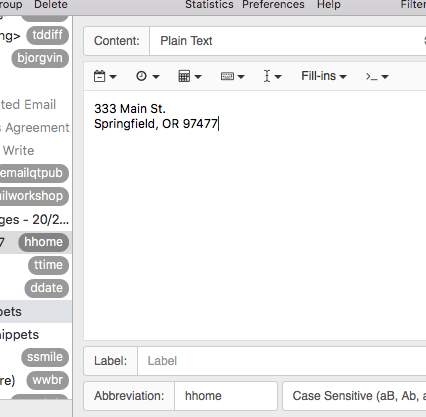
स्मरणीय असणारी संक्षेप निवडा. वैकल्पिकरित्या, तुम्ही Apple च्या मेनू बारमधून स्निपेट सहजपणे शोधू शकता. शेवटी, तुम्ही स्निपेट — वास्तविक पत्ता — टाईप करा आणि तुम्ही जाण्यासाठी तयार आहात.
माझे वैयक्तिक मत: तुम्ही तोच मजकूर वारंवार टाइप केल्यास, TextExpander नक्कीच तुमचा वेळ वाचवू शकेल. . स्निपेट सेट करण्याच्या संधींकडे लक्ष द्या, नंतर काही कीस्ट्रोकशिवाय, अॅप प्रत्येक वेळी तुमच्यासाठी अचूकपणे मजकूर प्रविष्ट करेल.
2. वारंवार टायपिंग आणि शुद्धलेखन त्रुटी सुधारा
त्रुटी स्वयंचलितपणे सुधारणे एक उपयुक्त संरक्षण आहे. काही असू शकताततुम्ही सातत्याने चुकीचे उच्चारलेले शब्द किंवा जलद टाइप करताना तुमची बोटे गडबडतात. TextExpander ला तुम्हाला त्रुटींशिवाय ईमेल आणि दस्तऐवज तयार करण्यात मदत करण्याची अनुमती द्या.
मी भूतकाळात प्रयत्न केलेली ही काही उदाहरणे आहेत—काही सामान्य टायपिंग आणि स्पेलिंग चुका. तुम्ही संक्षेप म्हणून चुकीचे स्पेलिंग आणि स्निपेट म्हणून योग्य स्पेलिंग वापरता.
- hte >
- निवास > निवास
- अबबरेशन > विकृती
- विचित्र > विचित्र
- खूप > खूप
- निश्चितपणे > निश्चितपणे
- कोणीही नाही > कोणीही नाही
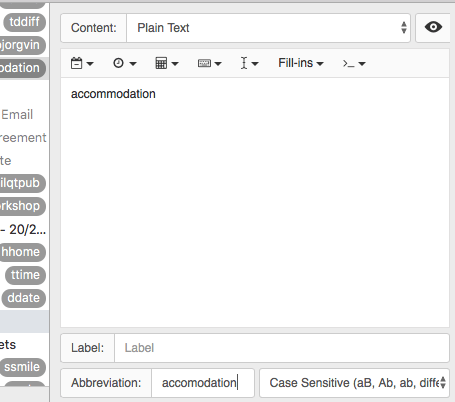
मी एक ऑस्ट्रेलियन आहे ज्याला अनेकदा यूएस स्पेलिंग वापरावे लागते. मी सावधगिरी बाळगणे आवश्यक आहे कारण मी शाळेत शिकलेले स्पेलिंग वापरणे तांत्रिकदृष्ट्या चुकीचे असू शकते. मी मदत करण्यासाठी TextExpander वापरू शकतो.
- रंग > रंग
- मध्यभागी > केंद्र
- परवाना > परवाना
- व्यवस्थित करा > आयोजित
- वर्तन > वर्तन
- प्रवास > प्रवास
- गणित > math

माझे वैयक्तिक मत: तुमच्या ईमेलमध्ये टंकलेखनाची चूक असल्याचे तुम्हाला कधी कळते? सहसा पाठवा वर क्लिक केल्यानंतर. किती अव्यावसायिक! तुम्ही नियमितपणे सारख्याच टायपिंग आणि शुद्धलेखनाच्या चुका करत असल्याचे आढळल्यास, तुमच्यासाठी त्या आपोआप दुरुस्त करण्यासाठी TextExpander सेट करा.
3. सहजपणे विशेष वर्ण जोडा
मी पहिल्यांदा TextExpander वापरण्यास सुरुवात केली तेव्हा मी नियमितपणे लिहिले. Björgvin नावाच्या लेखकाला. माझा पहिला TextExpander स्निपेट काय आहे याचा तुम्ही अंदाज लावू शकताहोती!

आता मी सामान्य "o" वापरून त्याचे नाव टाईप करू शकेन आणि TextExpander माझ्यासाठी त्याचे निराकरण करेल. माझ्याकडे TextExpander ने माझ्या कॅपिटलायझेशनकडे दुर्लक्ष केले आणि नेहमी कॅपिटल “B” वापरावे.
त्या एका स्निपेटने मला अधिक तयार करण्याच्या मिशनवर सुरुवात केली—विशेष वर्ण किंवा जटिल विरामचिन्ह किंवा मार्कअप असलेले काहीही. येथे काही उदाहरणे आहेत:
- दोन एन डॅश एक em डॅश बनतात
- 1/2 अपूर्णांक ½ बनतात (आणि इतर अपूर्णांकांसाठी समान)
- चलन, युरो आणि पाउंड्स £
- कॉपीराइट चिन्ह ©
मी अनेकदा थेट HTML सह कार्य करतो आणि कोड जोडणे सोपे करण्यासाठी काही स्निपेट्स तयार करतो. उदाहरणार्थ, ट्यूटोरियलमध्ये प्रतिमा जोडण्यासाठी, हा कोड एंटर करण्यासाठी मी संक्षिप्त नाव ट्यूटिमेज वापरले:
5597
मी पूर्वी क्लिपबोर्डवर इमेज URL कॉपी करेन आणि ते समाविष्ट केले जाईल योग्य ठिकाणी. मग मला Alt मजकूर पुरवण्यास सांगितले जाईल.
माझे वैयक्तिक मत: विशेष वर्ण आणि जटिल कोड तुमचे टायपिंग खरोखरच कमी करू शकतात. TextExpander तुम्हाला काहीतरी सोपे टाइप करण्याची परवानगी देतो, नंतर तुमच्यासाठी जटिल कार्य करते. ग्रंट वर्क अॅपवर सोपवा आणि अधिक उत्पादनक्षमतेने कार्य करा.
4. स्वयंचलित वेळ आणि तारीख अंकगणित
TextExpander तुम्हाला तारखा आणि वेळा मदत करू शकतो. सुरुवातीला, ते तुम्हाला आवडत असलेल्या कोणत्याही फॉरमॅटमध्ये वर्तमान तारीख किंवा वेळ घालू शकते.
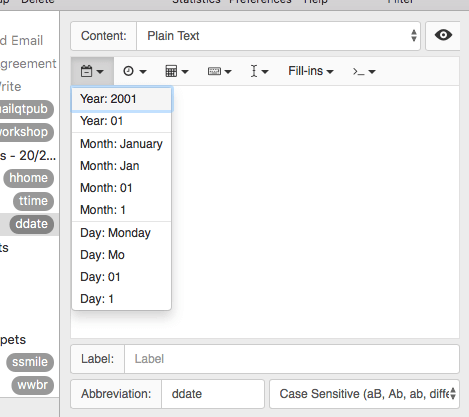
टेक्स्ट एक्सपेंडर तारीख स्वरूप परिभाषित करण्यासाठी अनेक व्हेरिएबल्स वापरते, परंतु ते जोडले जाऊ शकतात.साध्या मेनूमधून. एकदा तुम्ही ते सेट केले की, तुम्हाला त्याबद्दल विचार न करता ते कार्य करत राहील.
येथे TextExpander च्या डीफॉल्ट स्निपेट्समधील काही उदाहरणे आहेत—प्रथम अॅपचे वाक्यरचना, त्यानंतर मी टाइप केल्यानंतर काय प्रविष्ट केले गेले. संक्षेप ddate आणि ttime .
- %A %e %B %Y > गुरुवार 21 फेब्रुवारी 2019
- %1I:%M %p > 5:27 PM
या Smile मदत लेखातून अधिक जाणून घ्या: TextExpander सह सानुकूल तारखा आणि वेळा द्रुतपणे वापरा.
TextExpander भूतकाळातील किंवा भविष्यातील तारखा आणि वेळा देखील मोजू शकतो. यामुळे देय तारखा, मुदती आणि भेटी देणे सोपे होऊ शकते. मेनू एंट्रीमधून सिंटॅक्स त्वरीत जोडला जाऊ शकतो.
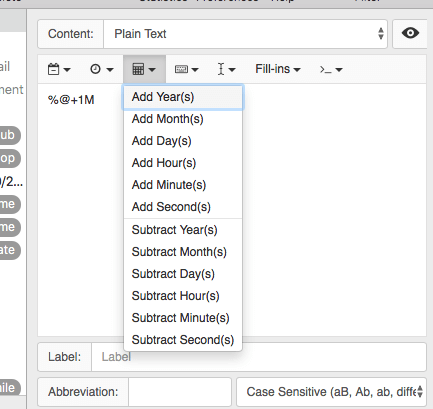
तुम्ही तुमच्या ग्राहकांना 15 दिवसांत पैसे देण्याची आठवण करून देऊ इच्छिता असे म्हणा. TextExpander तुमच्यासाठी तारीख मोजू शकतो आणि टाकू शकतो. ते कसे करायचे ते शिकण्यासाठी, या स्माईल ब्लॉग पोस्ट तपासा:
- टेक्स्टएक्सपेंडर तारीख गणित वापरून दस्तऐवजांमध्ये भविष्यातील तारखा जोडणे
- टेक्स्टएक्सपेंडर तारीख आणि वेळेचे गणित वापरणे
माझे वैयक्तिक मत: तुमचे कॅलेंडर पाहणे थांबवा. TextExpander तुमच्यासाठी सध्याची तारीख आणि वेळ (तुम्हाला आवडत असलेल्या कोणत्याही फॉरमॅटमध्ये) एंटर करू शकते आणि डेडलाइन किंवा देय तारखेपर्यंत किती वेळ आहे हे देखील ठरवू शकते.
5. फिल-इनसह टेम्पलेट तयार करा
TextExpander चा आणखी एक चांगला उपयोग म्हणजे तुम्ही नियमितपणे पाठवलेल्या ईमेलसाठी टेम्पलेट्स तयार करणे. ही वारंवार विचारल्या जाणार्या प्रश्नांची उत्तरे किंवा वर्कफ्लोचा एक भाग असू शकताततुमच्या कामाचे.
उदाहरणार्थ, जेव्हा मी संपादक म्हणून काम केले तेव्हा ट्यूटोरियल पिच स्वीकारले, नाकारले आणि प्रकाशित झाले तेव्हा मी ईमेल पाठवले. ते लिहिणे वेळखाऊ आणि कंटाळवाणे होते, म्हणून मी TextExpander मध्ये टेम्पलेट सेट करण्यासाठी थोडा वेळ घालवला.
म्हणून मी प्रत्येक ईमेल वैयक्तिकृत करू शकलो, मी TextExpander चे फिल-इन वैशिष्ट्य वापरले. तुम्ही मेन्यूमधून टेम्पलेटमध्ये फील्ड टाकता आणि स्निपेट रन झाल्यावर, तुम्हाला आवश्यक माहिती विचारण्यासाठी एक पॉप-अप प्रदर्शित केला जाईल.
टेक्स्टएक्सपेंडरमध्ये टेम्पलेट कसा दिसतो याचे उदाहरण येथे आहे.

आणि तुम्ही टेम्प्लेट ट्रिगर करता तेव्हा ते कसे दिसते ते येथे आहे.
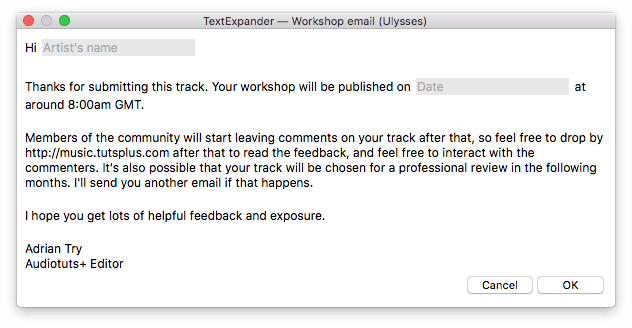
यासारख्या टेम्प्लेट्सने माझा कार्यप्रवाह सुलभ केला आणि गोष्टी सुसंगत आणि व्यावसायिक ठेवल्या.
माझे वैयक्तिक मत: TextExpander मध्ये टेम्पलेट सेट केल्याने कदाचित इतर कोणत्याही वैशिष्ट्यांपेक्षा माझा जास्त वेळ वाचला असेल. प्रथमच त्यांना योग्यरित्या सेट करण्यासाठी थोडा वेळ घालवा, आणि त्या वेळेची परतफेड अनेक वेळा केली जाईल.
माझ्या रेटिंगच्या मागे कारणे
प्रभावीता : 5 तारे.
TextExpander तुमच्या टायपिंगला गती देऊ शकते, क्लिपबोर्डचा वापर करू शकते, तारीख आणि वेळ अंकगणित करू शकते आणि वैयक्तिकरण करण्यास अनुमती देणारे जटिल टेम्पलेट्स तयार करू शकतात. त्याची वैशिष्ट्ये बहुतेक स्पर्धेला ग्रहण लावतात.
किंमत : 4 तारे.
टेक्स्टएक्सपेंडरला एका वर्षाच्या सबस्क्रिप्शनसाठी बहुतेक प्रतिस्पर्ध्यांकडून सॉफ्टवेअर खरेदी करण्यासाठी जे शुल्क आकारले जाते त्यापेक्षा जास्त खर्च येतो. सरळ हे अधिक ऑफर करतेपैशासाठी वैशिष्ट्ये.
वापरण्याची सुलभता : 4.5 तारे.
TextExpander उडी मारणे सोपे करते—स्निपेट्स आणि संक्षेप सेट करणे ही एक स्नॅप आहे. अॅपचा अधिकाधिक फायदा घेण्यासाठी तुम्हाला तुम्ही काय टाइप करता आणि तुम्ही कसे कार्य करता आणि टेम्पलेट्स सेट कराल याचा विचार करण्यासाठी तुम्हाला थोडा वेळ द्यावा लागेल. सुदैवाने अॅप वापरत असलेला कोणताही "कोड" साध्या मेनूमधून प्रविष्ट केला जाऊ शकतो. तुमचे स्निपेट तुम्ही वापरता त्या प्रत्येक संगणकावर आणि डिव्हाइसवर आपोआप समक्रमित केले जातात.
समर्थन : 5 तारे.
स्माइलच्या वेबसाइटवरील समर्थन पृष्ठामध्ये बरेच शोधण्यायोग्य संसाधने समाविष्ट आहेत: व्हिडिओ ट्यूटोरियल, ज्ञानाचा आधार, कार्यसंघ आणि व्यवसायांसाठी मदत आणि सार्वजनिक गट जेथे तुम्ही तुमची स्निपेट इतरांसोबत शेअर करू शकता. तुम्हाला प्रारंभ करण्यासाठी एक द्रुत प्रारंभ मार्गदर्शक आणि स्निपेट मार्गदर्शकांचा संग्रह आणि अधिक प्रगत विषयांचा समावेश करणारे लेख देखील आहेत.
जेव्हा तुम्हाला त्यांची गरज असेल, तेव्हा सपोर्ट टीमशी वेब फॉर्मद्वारे संपर्क साधला जाऊ शकतो. टीम आठवड्यातून सात दिवस प्रश्नांची उत्तरे देते आणि बहुतेक समस्या त्याच दिवशी सोडवल्या जातात.
TextExpander चे पर्याय
Mac Alternatives
- Typinator (Mac, 24.99 युरो) जे इच्छुक आहेत त्यांच्यासाठी TextExpander चा चांगला पर्याय आहे. चांगल्या उत्पादनासाठी पैसे देण्यासाठी परंतु नियमित सदस्यत्व न देण्यास प्राधान्य द्या.
- TypeIt4Me (Mac, $19.99) हा दुसरा चांगला पर्याय आहे.
- Keyboard Maestro (Mac, $36) एक प्रगत ऑटोमेशन साधन आहे ज्यामध्ये मजकूर बदलणे समाविष्ट आहे परंतु ते चांगले आहे

